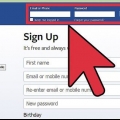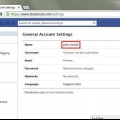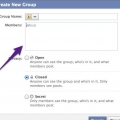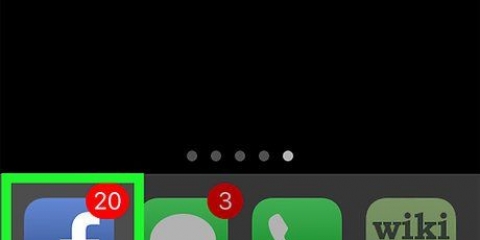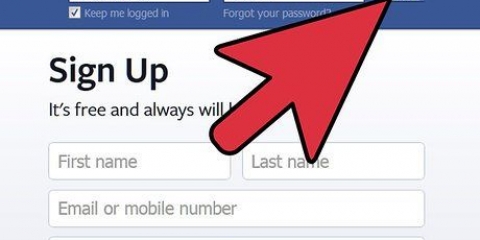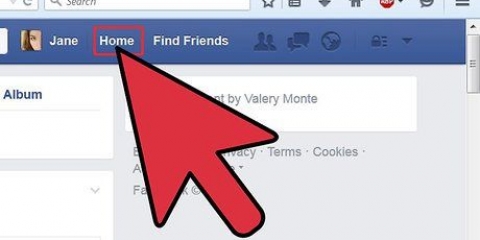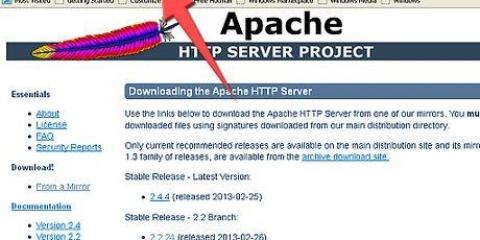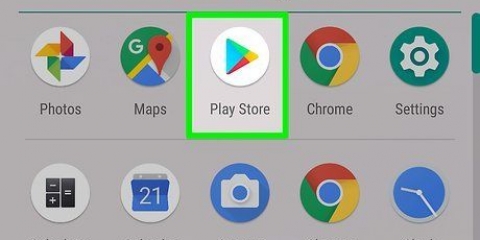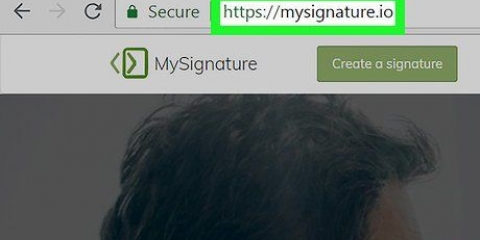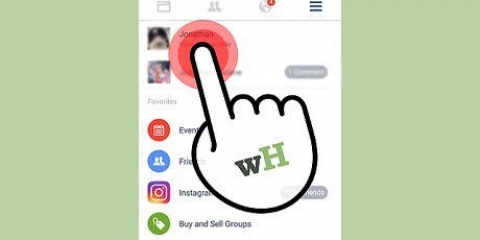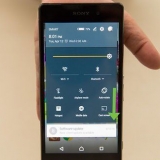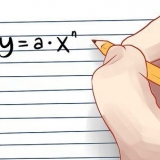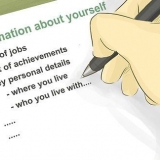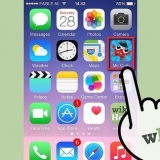Skep 'n enkele naamrekening op facebook
Inhoud
Hierdie tutoriaal sal jou leer hoe om jou Facebook-vertoonnaam na `n enkele woordnaam te verander. As jy nie in Indonesië is nie, moet jy `n VPN gebruik wat jou toelaat om `n Indonesiese IP-adres te gebruik.
Trappe
Deel 1 van 3: Verander jou taal na Indonesies

1. Maak Facebook in `n webblaaier oop. Jy kan enige webblaaier op jou rekenaar gebruik om hierdie verandering aan te bring, soos Firefox of Safari. As jy nie reeds by jou rekening aangemeld is nie, voer jou gebruikersnaam en wagwoord in om dit nou te doen.
- As jy nie reeds `n VPN-diens het wat jou toelaat om `n Indonesiese IP-adres te gebruik nie, moet jy een kry voordat jy voortgaan. ZenVPN is `n gratis opsie met `n vinnige aanmeldproses.

2. Klik op die afpyltjie. Dit is in die regter boonste hoek van Facebook, langs die vraagteken (?).

3. klik opInstellings. Dit is onderaan die spyskaart.

4. klik opTaal. Dit is in die linkerkolom, in die middel.

5. klik opOm aan te pas langs “In watter taal wil jy Facebook gebruik?Dit is die eerste geval van die woord `Redigeer` in die hoofvenster.

6. klik opBahasa Indonesië in die keusekieslys.

7. klik opStoor veranderinge. Hou hierdie venster oop, want jy het dit so nodig.
Deel 2 van 3: Verander jou naam

1. Verander jou IP-adres na `n Indonesiese adres. U kan dit in u VPN-instellings doen.

2. Maak jou Facebook-instellings oop. Dit is die blaaieroortjie waarin jy sopas gewerk het.

3. klik opumum. Dit is in die boonste linkerhoek van Facebook geleë. Soek die twee rat-ikone.

4. klik opsonding langs “Nama.Dit is die eerste keer dat `Sunting` boaan die hoofpaneel genoem word. Dit sal jou naam in bewerkbare velde oopmaak.

5. Tik die naam wat jy wil gebruik in die veld "Die pan". Dit is die eerste veld op die bladsy.

6. Maak die naam in die veld skoon "Belakang". Dit is die derde veld, waar jy gewoonlik jou van kry.
As `n naam in die veld "Tengah" staat, vee jy hierdie een ook uit.

7. klik opTinjau Perubahana. Dit is die blou knoppie onder jou naam. `n Bevestiging-opspringer sal verskyn.

8. Voer jou wagwoord in die veld in "Katasand".

9. klik opSimpan Perubahana. Dit is die blou knoppie regs onder in die venster. Dit sal jou nuwe een woord naam stoor.
Deel 3 van 3: Stel jou taal terug na verstek

1. klik opBahasa. Dit is in die linkerkolom, naby die middel.

2. klik opsonding langs “Nama.”

3. Kies jou taal uit die aftreklys.

4. klik opSimpan Perubahana. Facebook is nou op jou verstektaal gestel.
Artikels oor die onderwerp "Skep 'n enkele naamrekening op facebook"
Оцените, пожалуйста статью
Gewilde